Voice over Internet (VoIP) ersetzt andere Kommunikationsmethoden, da es Menschen auf der ganzen Welt im Handumdrehen miteinander verbinden kann. Trotz der erstaunlichen Technologie haben die meisten gängigen VoIP-Lösungen ein ernstes Problem: die Privatsphäre. Möchten Sie Skype und Google Hangouts der Welt für etwas Privateres hinter sich lassen? Dann tun Sie sich selbst einen Gefallen und installieren Sie Zoiper! Es ist ein plattformübergreifender VoIP-Client, der die Verschlüsselung für alles unterstützt, was seine Benutzer darauf tun – sogar Video!
Hinweis: Zoiper hat viele tolle Funktionen, aber im Kern ist es ein VoIP/SIP-Client. Ohne VoIP-Dienstkonto geht es nicht.
Zoiper installieren
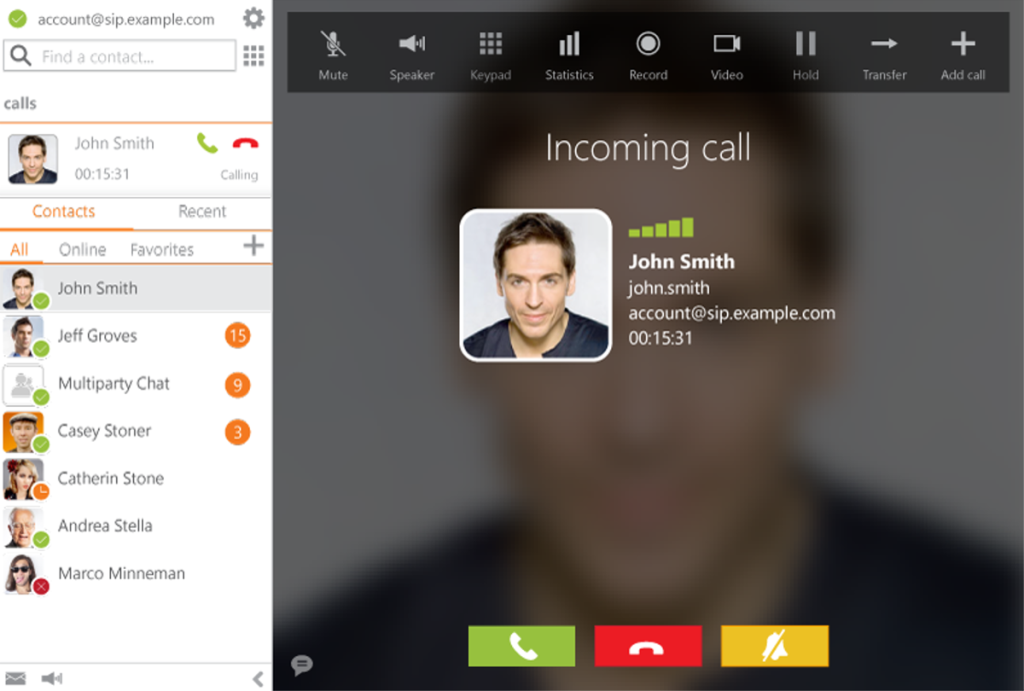
Zoiper unterstützt die Linux-Plattform, indem es Pakete für die Debian- und Redhat-Betriebssystemfamilie bereitstellt. Die Software hat auch einen Download für unspezifische Linux-Distributionen in Form eines Tar-Archivs.
Die Software ist für die nicht-kommerzielle Nutzung für die Öffentlichkeit völlig kostenlos. Wenn Sie diese Software jedoch kommerziell nutzen möchten, verlangt das Unternehmen, dass Sie eine Softwarelizenz erwerben. Beachten Sie, dass die kostenlose Software nicht so viele Funktionen hat wie die kostenpflichtige Version.
Debian/Ubuntu
Um Zoiper unter Ubuntu oder Debian zu installieren, gehen Sie zur offiziellen Download-Seite . Sehen Sie sich die Seite an und finden Sie die Kurzbeschreibung der verschiedenen verfügbaren Versionen von Zoiper. Klicken Sie auf den Download-Button neben dem „Linux“-Button.
Wenn Sie die Download-Schaltfläche auswählen, wird ein Popup angezeigt. Klicken Sie in diesem Popup-Fenster auf die Schaltfläche zum kostenlosen Herunterladen, um zum nächsten Menü zu gelangen, und wählen Sie dann die Schaltfläche „Debian-Paket“ aus.
Lassen Sie das Zoiper DEB-Paket herunterladen. Wenn es fertig ist, öffnen Sie ein Terminal und verwenden Sie den CD- Befehl, um zum Ordner ~/Download zu wechseln .
cd ~/Downloads
Führen Sie im Download-Ordner das dpkg- Tool aus, um das Paket zu installieren.
sudo dpkg -i zoiper5_5.*_x86_64.deb
Denken Sie beim Laden von dpkg daran, dass Abhängigkeiten möglicherweise nicht installiert werden können. Um dieses Problem zu beheben, führen Sie den Befehl apt install mit dem Schalter „ f “ aus.
sudo apt install -f
Arch Linux
Zoiper unterstützt Arch Linux überhaupt nicht. Stattdessen müssen sich diejenigen, die diese Software unter Arch Linux verwenden möchten, auf das Community-AUR-Paket verlassen.
Hinweis: Zusammen mit der neuen Version von Zoiper steht für Arch AUR auch ein „Zoiper Classic“-Download zur Verfügung .
Die Installation des Zoiper AUR-Pakets beginnt mit der Synchronisierung der Git- und Base-Devel-Pakete mit Arch über Pacman.
sudo pacman -S git base-devel
Mit Git und Base-devel auf Ihrem Arch-PC ist es möglich, den Erstellungsprozess zu starten. Ziehen Sie in einem Terminal den inoffiziellen Zoiper AUR-Snapshot herunter.
git-Klon https://aur.archlinux.org/zoiper.git
Verschieben Sie das Terminal in den neuen Zoiper-Quellenordner und bereiten Sie sich auf den Paketerstellungsprozess vor.
CD-Zoiper
Generieren Sie im Zoiper-Ordner das Paket mit makepkg . Beim Ausführen dieses Befehls können Fehler oder Buildfehler auftreten. Diese Build-Fehler treten auf , wenn das makepkg- Tool die erforderlichen Abhängigkeiten nicht finden kann (insbesondere wenn das Paket andere AUR-Abhängigkeiten benötigt, die nicht automatisch heruntergeladen werden).
Auf der Zoiper AUR-Seite finden Sie bei Bedarf eine Liste der Abhängigkeiten. Andernfalls generieren und installieren Sie das Paket mit:
makepkg -si
Fedora/OpenSUSE
Die Installation des Zoiper-Clients auf Fedora, OpenSUSE oder einer anderen Distribution der Redhat-Familie von Linux-Betriebssystemen umfasst das Herunterladen einer eigenständigen RPM-Datei. Um diese Datei zu erhalten, besuchen Sie die Zoiper-Download-Seite und klicken Sie auf die Download-Schaltfläche im Abschnitt „kostenlos“.
Durch Auswahl des Download-Buttons unter „kostenlos“ öffnet sich eine Auswahlseite, auf der Benutzer das von ihnen verwendete Betriebssystem auswählen können. Suchen Sie „Linux“ und klicken Sie erneut auf „Herunterladen“. Klicken Sie dann auf die Schaltfläche „RPM-Paket“, um den Zoiper-Download zu starten.
Nachdem die Zoiper-RPM-Datei heruntergeladen wurde, öffnen Sie ein Terminal und verwenden Sie entweder DNF oder Zypper, um das Paket zu installieren.
Fedora
sudo dnf install zoiper5_5.2.19_x86_64.rpm
OpenSUSE
sudo dnf install zoiper5_5.2.19_x86_64.rpm
Generische Linux-Anleitungen
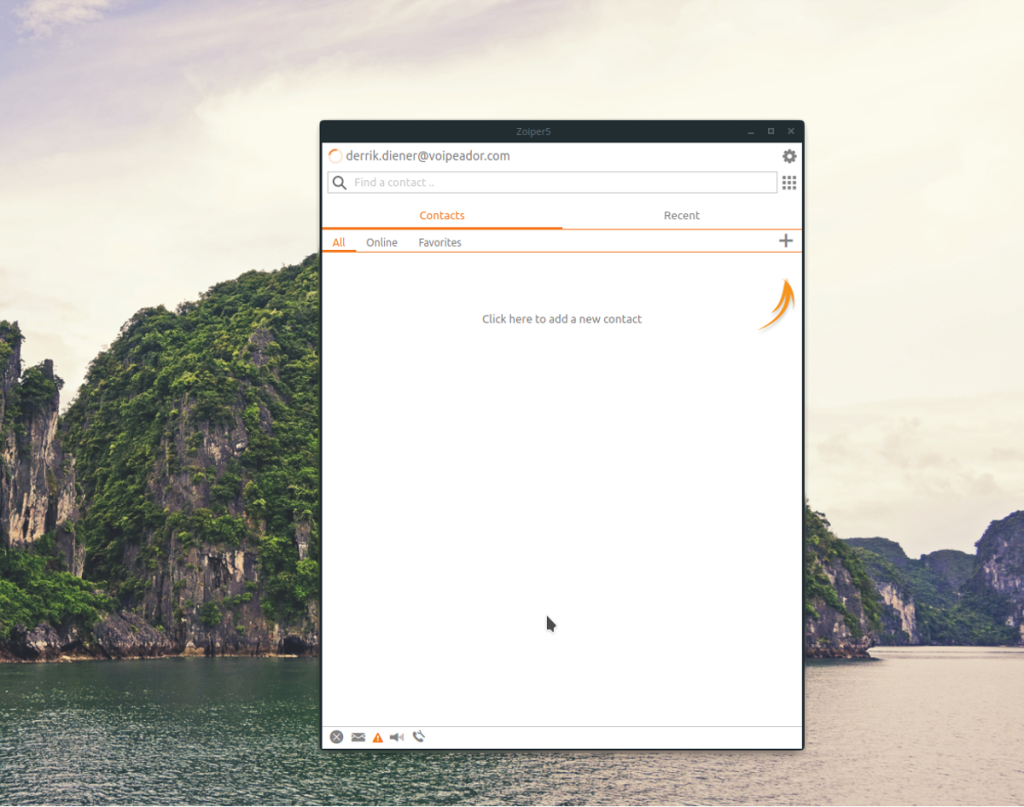
Wer den Zoiper VoIP-Client benötigt und nicht auf einem Debian- oder Redhat-Linux-Betriebssystem arbeitet, hat Glück, denn die Entwickler haben einen Download für generische Linux-Distributionen zur Verfügung. Besser noch, Benutzer müssen den Quellcode nicht kompilieren. Einfach herunterladen, dekomprimieren und loslegen!
Um die generische Version von Zoiper herunterzuladen, besuchen Sie die Download-Seite, suchen Sie nach der „kostenlosen“ Version, klicken Sie auf die Download-Schaltfläche neben „Linux“ und wählen Sie die Option „tar.xz“.
Starten Sie ein Terminal und eine CD in das Verzeichnis ~/Downloads .
cd ~/Downloads
Unter Verwendung des tar - Befehl, entpacken Sie die Zoiper Tar - Archiv.
tar xvfJ zoiper5_5.2.19_x86_64.tar.xz
Verschieben Sie das Terminal mit dem CD- Befehl in den neuen Zoiper5-Ordner .
CD Zoiper5/
Das Ausführen der Zoiper-App erfordert keine weitere Konfiguration, da die Berechtigungen im Archiv voreingestellt sind. Führen Sie zum Starten den folgenden Befehl in einem Terminal aus:
./zoiper

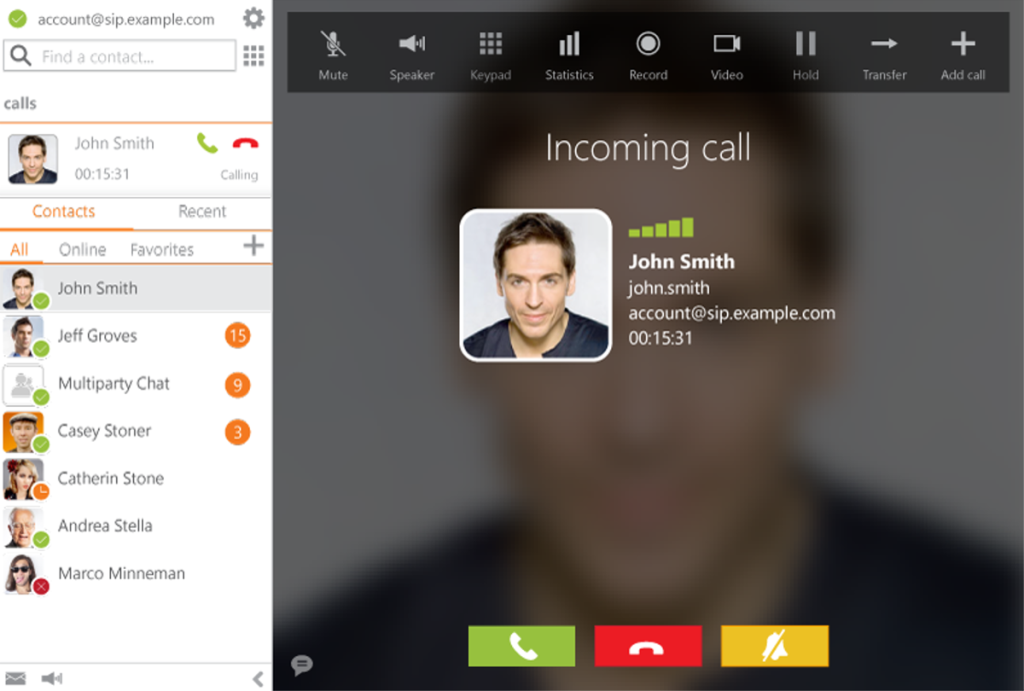
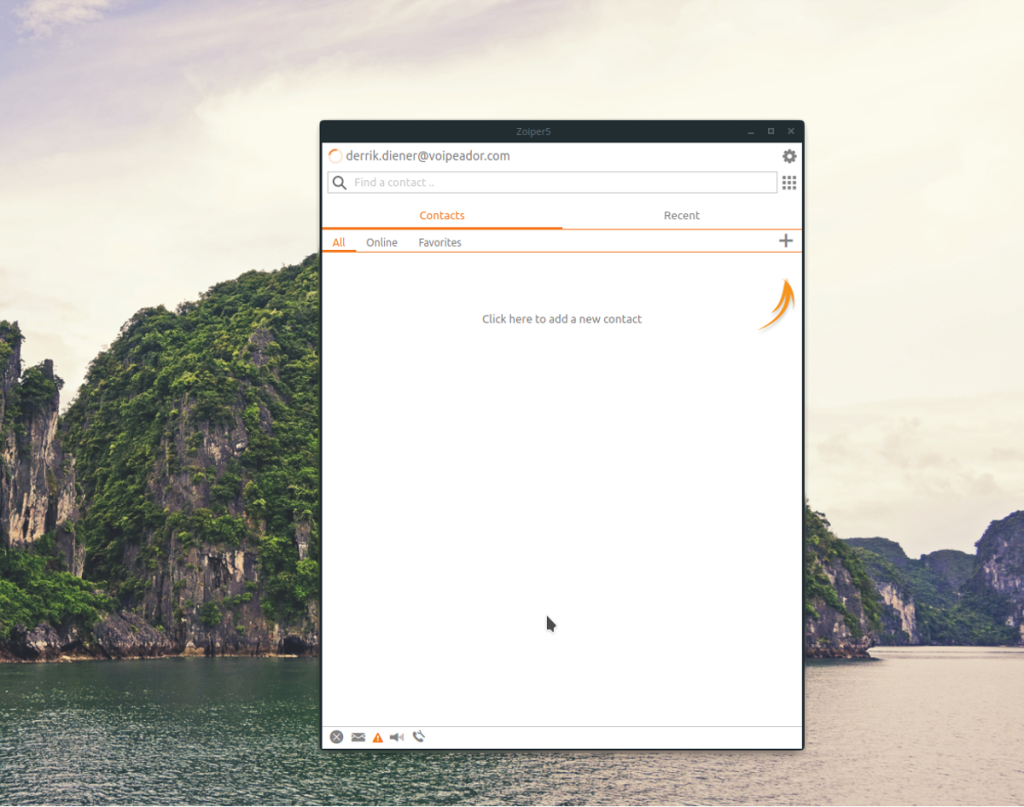

![Laden Sie FlightGear Flight Simulator kostenlos herunter [Viel Spaß] Laden Sie FlightGear Flight Simulator kostenlos herunter [Viel Spaß]](https://tips.webtech360.com/resources8/r252/image-7634-0829093738400.jpg)






![So stellen Sie verlorene Partitionen und Festplattendaten wieder her [Anleitung] So stellen Sie verlorene Partitionen und Festplattendaten wieder her [Anleitung]](https://tips.webtech360.com/resources8/r252/image-1895-0829094700141.jpg)